抖音更改文件保存位置的方法
时间:2023-10-11 11:23:13作者:极光下载站人气:0
很多小伙伴之所以会选择使用抖音这款软件,就是因为在抖音中我们不仅可以点赞收藏自己喜欢的视频,还可以将视频保存到电脑中,方便随时观看。抖音中的视频保存位置默认为C盘,如果我们不想要下载的视频占用C盘内存,我们可以选择进入抖音的设置页面,然后在基本设置页面中找到存储路径选项,点击该选项右侧的修改路径选项,最后在文件夹页面中选择好新的保存路径并点击“选择路径”选项即可。有的小伙伴可能不清楚具体的操作方法,接下来小编就来和大家分享一下抖音更改文件保存位置的方法。

方法步骤
1、第一步,我们在电脑中打开抖音软件,然后在页面右上角点击打开“设置”图标
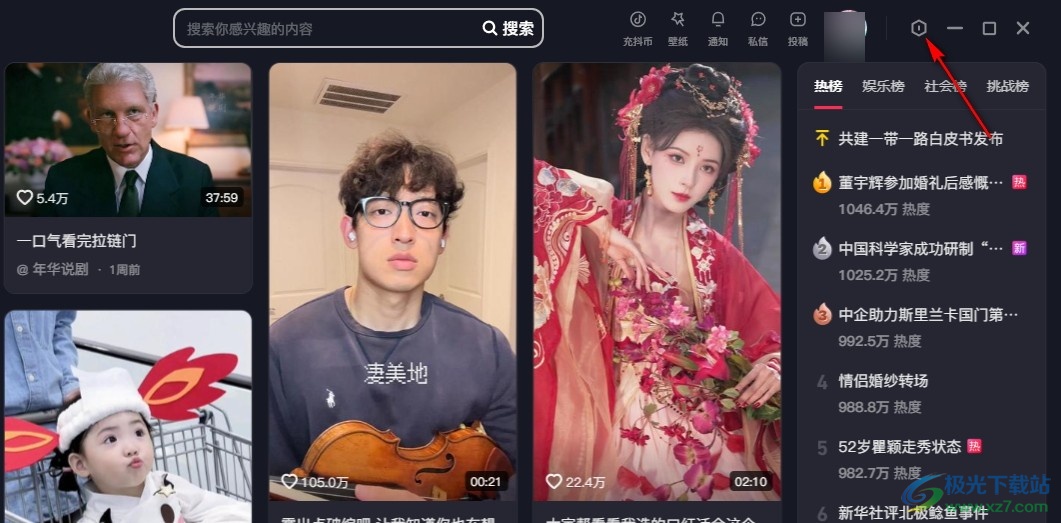
2、第二步,打开设置图标之后,我们在下拉列表中找到“设置”选项,点击打开该选项

3、第三步,进入抖音的设置页面之后,我们在基本设置页面中,找到“下载设置”选项
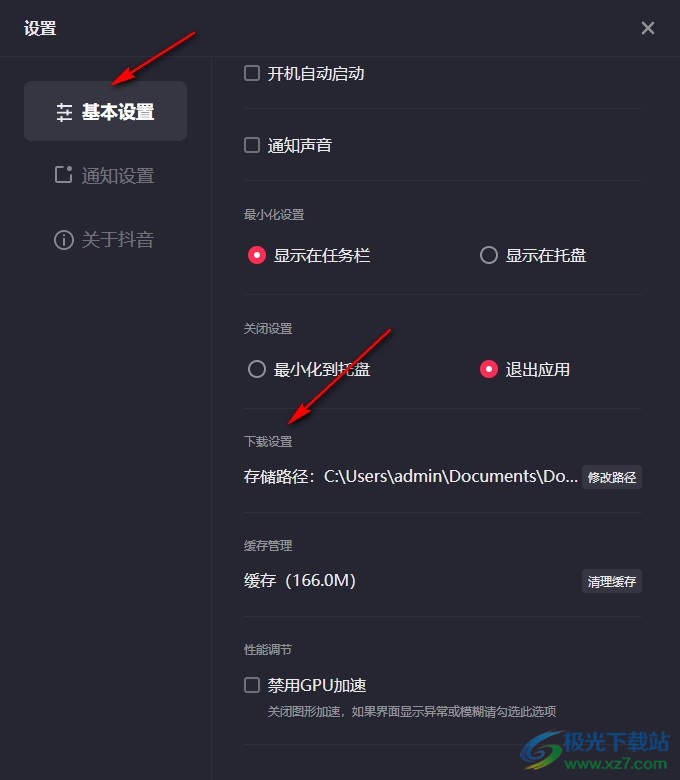
4、第四步,我们在下载设置下就能看到当前的保存路径了,想要更改路径时我们只需要点击打开“修改路径”选项
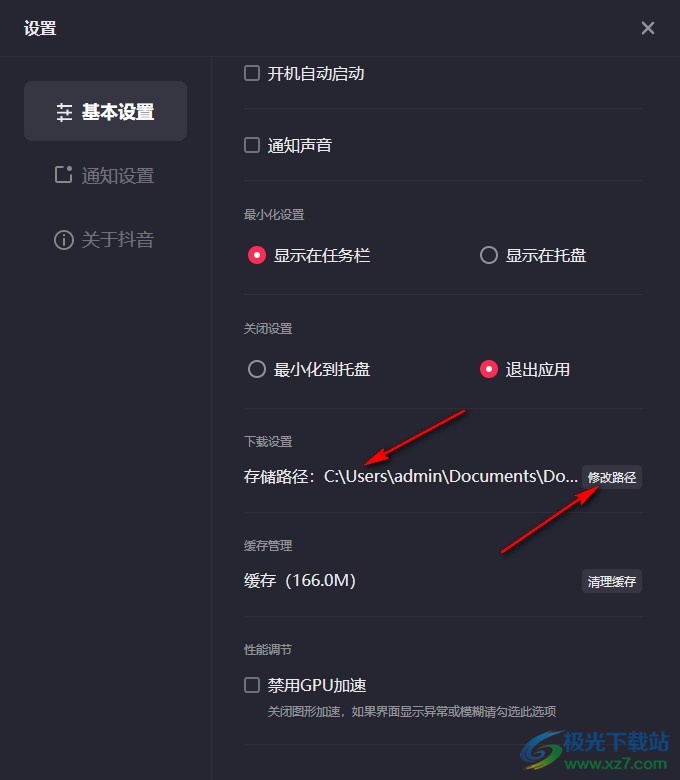
5、第五步,最后在文件夹页面中选择好新的保存路径,然后点击“选择路径”选项即可
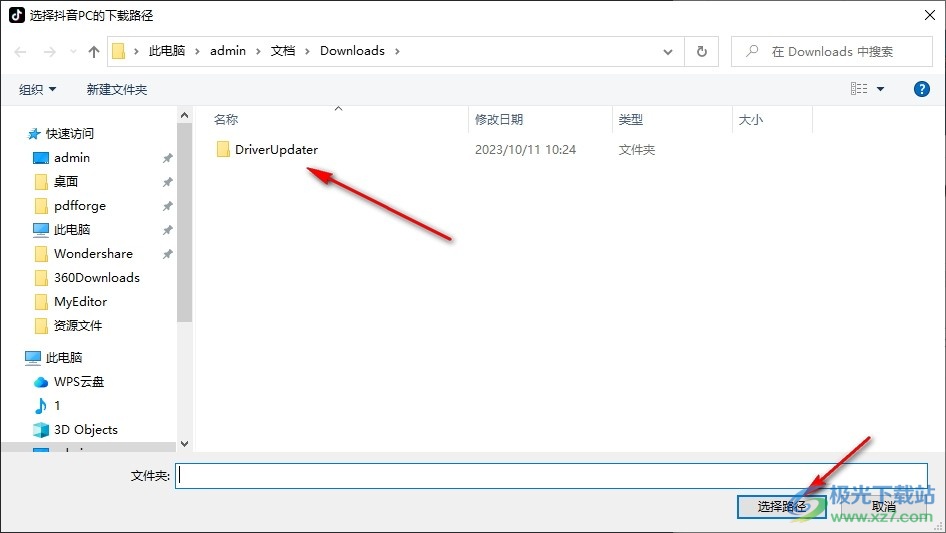
以上就是小编整理总结出的关于抖音更改文件保存位置的方法,我们在抖音中打开设置选项,然后在基本设置页面中找到存储路径设置,点击打开该设置右侧的修改路径选项,接着在文件夹页面中选择好新的路径并点击“选择路径”选项即可,感兴趣的小伙伴快去试试吧。
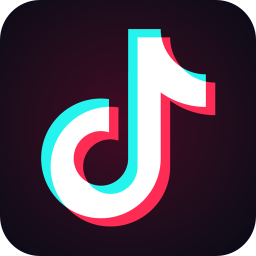

网友评论